Vil du peppe din videotekst op? Prøv Clipchamps indstilling for animeret tekst.
Du kan nemt tilføje sjove tekstanimationer med blot nogle få klik.
Her viser vi dig hvordan. Følg vores trinvise vejledning nedenfor.
Trin 1. Tryk på knappen + ud for tidslinjen.
I editorappen skal du trykke på knappen + i nederste venstre side af skærmen. Når du har trykket på knappen + , vises redigeringsindstillingerne over tidslinjen.
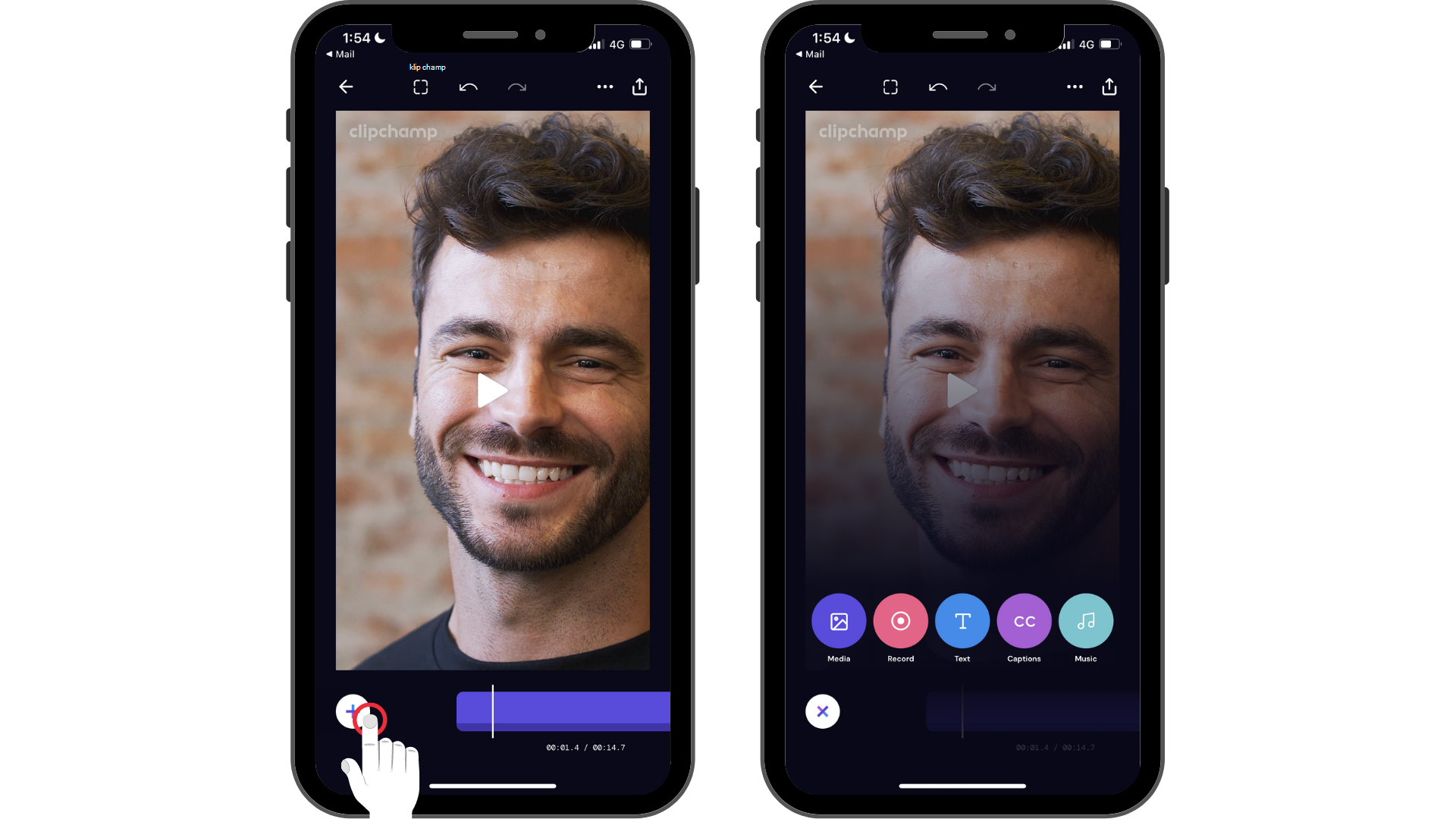
Trin 2. Tryk på indstillingen Tekst, og tilpas derefter teksten.
Først skal du oprette en billedtekst. Tryk på indstillingen Tekst for at starte tastaturet. Skriv det ord eller den sætning, du vil føje til videoen. Tryk på Enter på tastaturet, når du er færdig med at skrive.
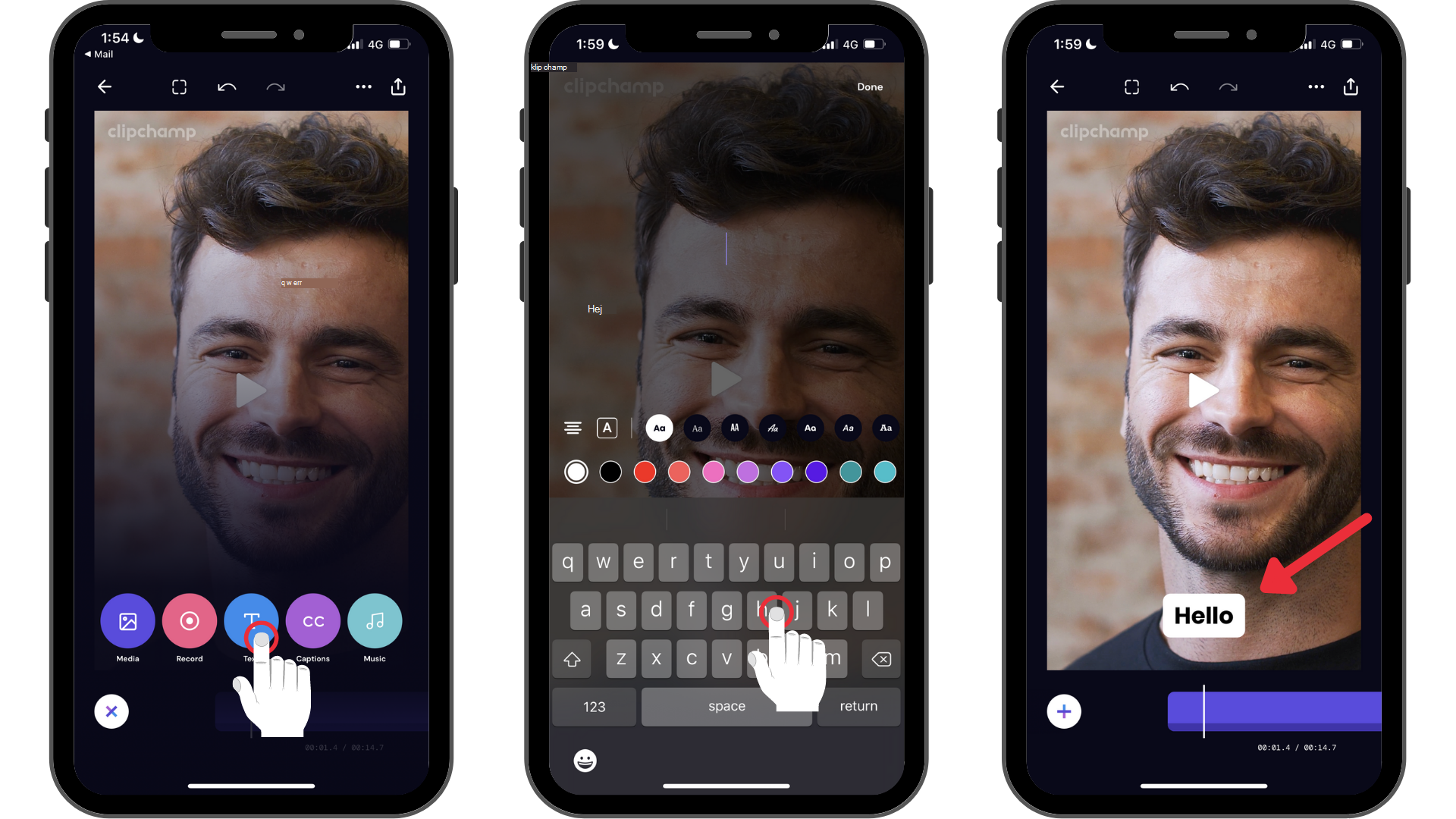
Trin 3. Tryk på teksten for at starte redigeringsindstillinger, og tryk derefter på den sidste hoppende boldindstilling for at starte tekstanimationer.
Når du har trykket på den fjerde redigeringsindstilling (det hoppende boldikon), vises indstillingerne for animeret tekst nederst på skærmen. Rul til venstre og højre for at få vist indstillinger for animeret tekst. Du kan vælge indstillinger for animeret tekst, f.eks. indtoning, opskalering, nedskalering og skub op.
Tryk på den indstilling for animeret tekst , der passer bedst til din video. Tryk på Udført , når du er klar til at vende tilbage til tidslinjen.
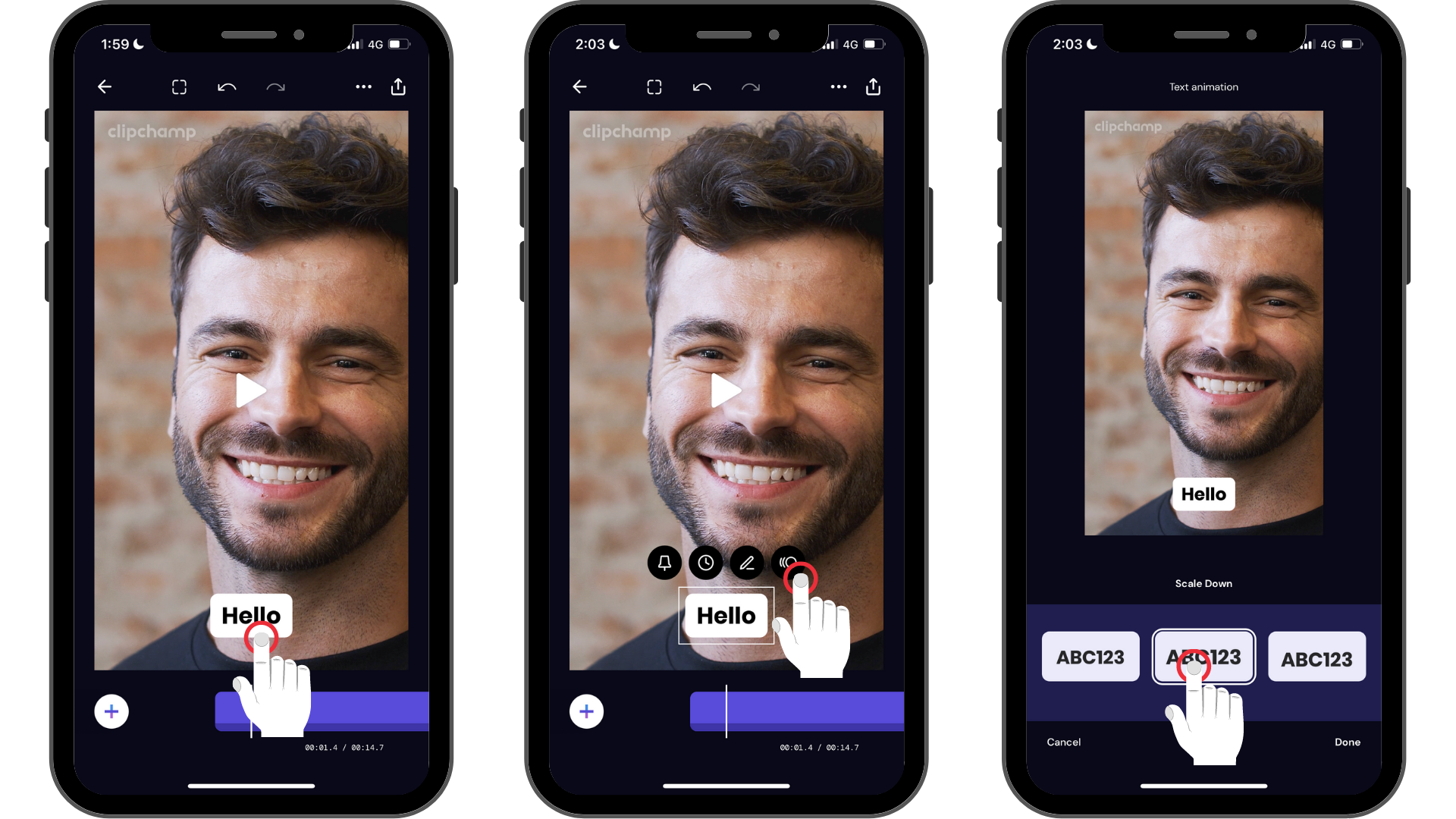
Teksten i videoen animeres nu med en bevægelse. Hvis du vil, kan du føje en animation til hvert tekstfelt i videoen.
Prøv vores iOS-app.
Download den gratis Clipchamp iOS-app for at komme i gang.










